
Dimo MP4 Video Converter(视频格式转换软件)
v4.6.1 官方版大小:57.4 MB 更新:2024/12/06
类别:视频软件系统:WinAll
分类分类

大小:57.4 MB 更新:2024/12/06
类别:视频软件系统:WinAll
Dimo MP4 Video Converter是一个强大的视频格式转换器,该软件旨在帮助用户在主流的各种常用视频格式之间进行互相转换;除此以外,它还支持您将媒体流传输到各种硬件设备中;Dimo MP4 Video Converter有三大功能,分别是视频格式转换,视频下载以及视频投影;其中在转换功能中又包含了视频编辑功能,几乎一款软件就可以轻松完成视频从下载到分享的整个过程,为用户提供了一套完整的视频处理方案;软件支持转换的格式和设备加起来有上百种之多,几乎能够满足任何用户的视频格式转换需求。
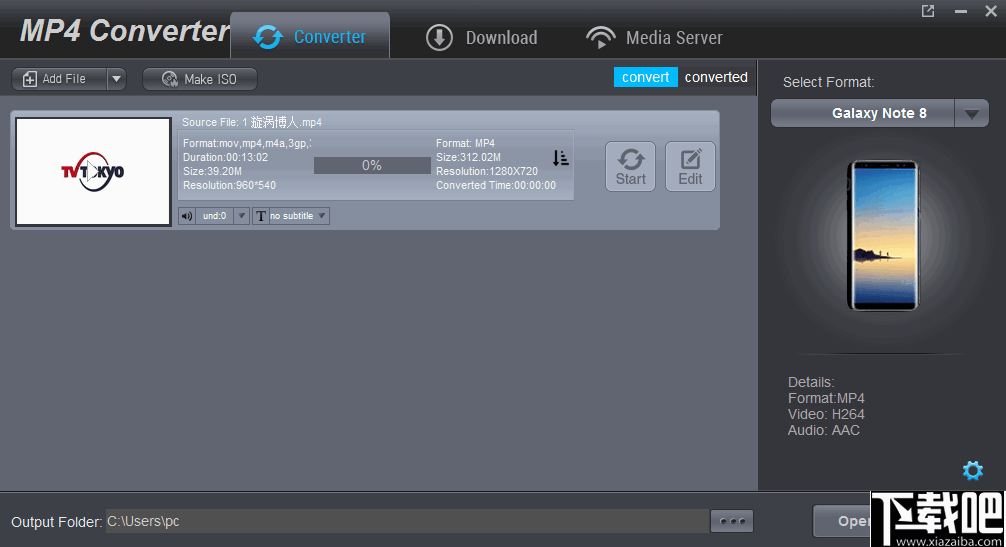
转换格式
Dimo MP4视频转换器可让您转换几乎所有类型的视频,包括hevc,MOV,MXF,GoPro,DJI,DSLR,Apple iPhone X和Android智能手机4K @ 60fps Video等。
影片下载
内置于Video Downloader中,此MP4视频转换工具可以从在线视频共享站点(例如youtube,VEVO,Vimeo,Dailymotion,Facebook,Hulu,Ted,Hulu,MTV等)下载视频流和实时视频。
编辑视频
该MP4转换器具有多种编辑功能,可让您自定义输出的视频和音频效果。您可以调整HD / SD / 4K视频的亮度,对比度,饱和度,音量和特殊效果,以使您满意。
无线共享本地视频或音频文件
无需使用USB或运行iTunes,您就可以使用媒体服务器插件将计算机上的视频/音频文件自由共享到移动设备或电视。将设备和PC连接到同一网络后,您可以轻松地在任何设备上无线访问本地媒体集。
1、用户友好的体验
通过简单直观的用户界面,MP4转换器易于学习和使用。只需单击几下即可完成MP4视频转换。
2、制作自己的gif
它支持从电影或视频剪辑中提取有趣的情节,然后将它们转换为GIF图像。
3、内部视频播放器
允许您在加载后预览媒体文件。另外,您可以在视频编辑和3D设置期间预览实时视频效果。
4、定义输出参数
它还具有通过更改视频编码器,帧速率,视频比特率,分辨率,音频通道,采样率等来调整输出参数的能力。
1、解压并安装软件,软件安装完成后就可以启动程序开始进行视频格式转换了。
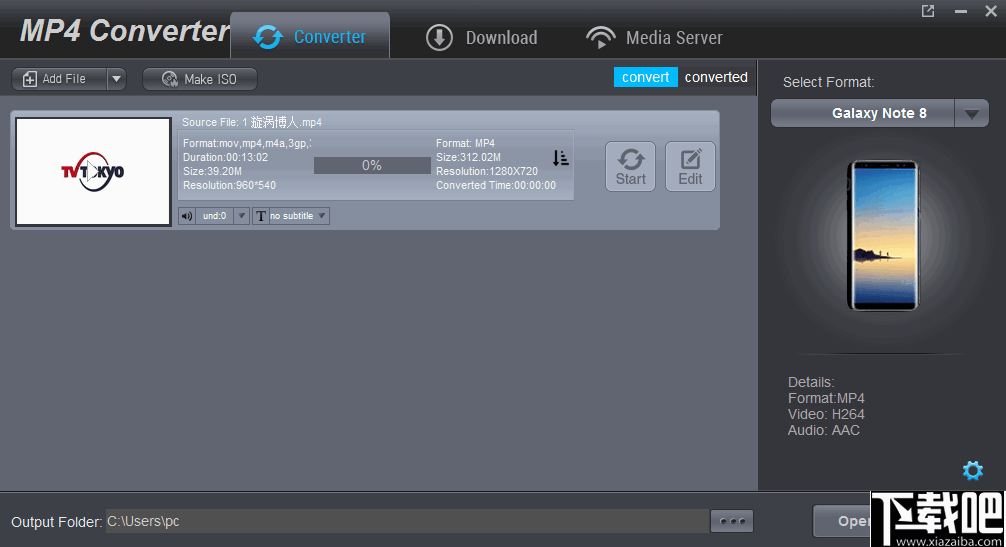
2、进入软件中,通过左上角导入视频文件。
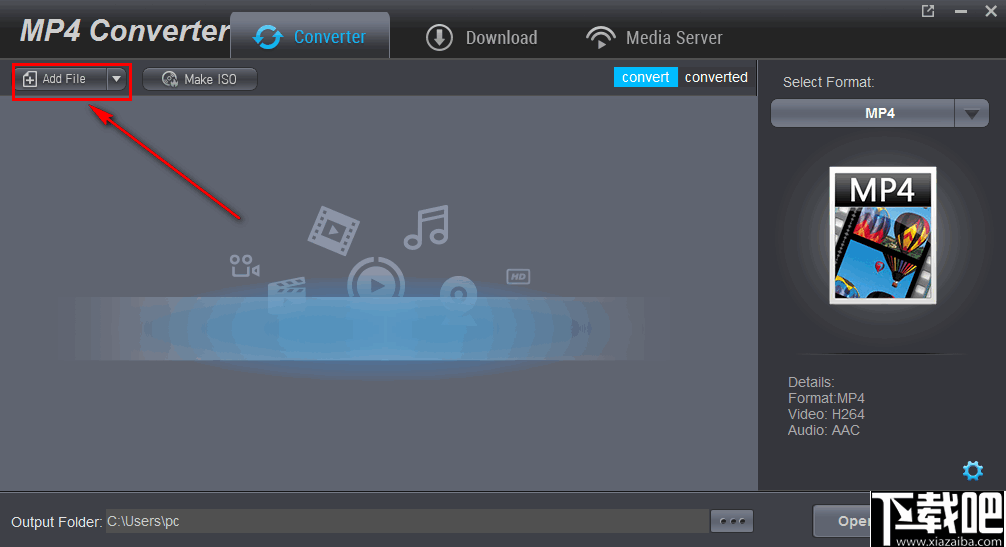
3、视频导入后单击右侧的图标选择视频的输出格式。
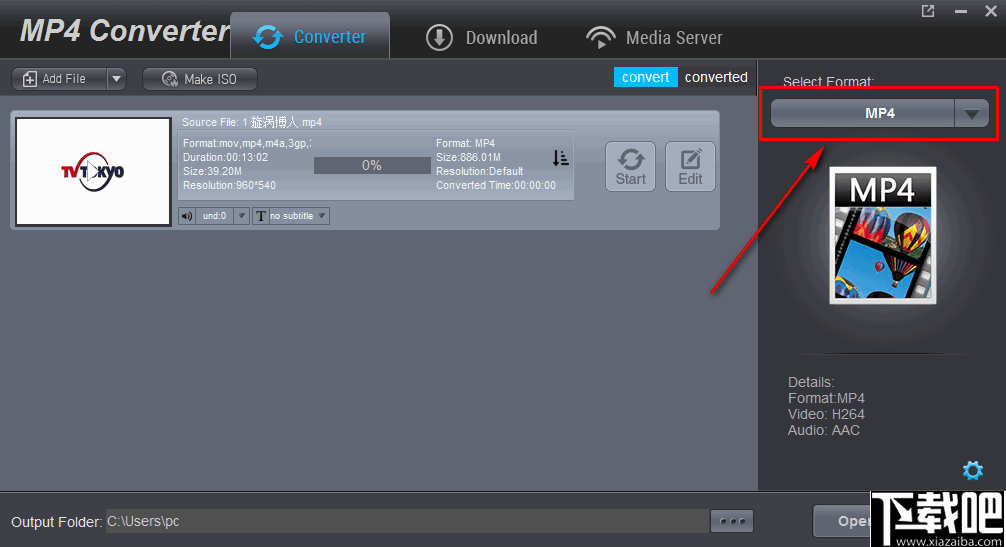
4、在格式面板中,根据个人的需求选择对应的设备或者格式进行转换。
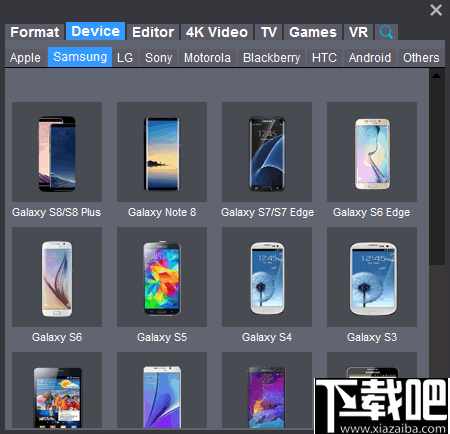
5、然后设置视频的输出保存位置,如下图所示。
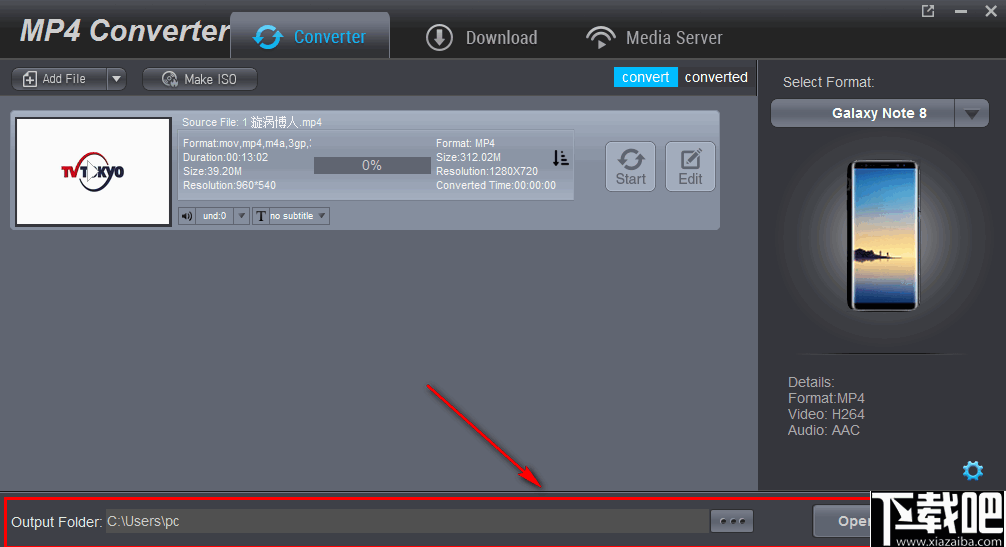
6、之后单击转换按钮开始将视频以制定的格式转换。
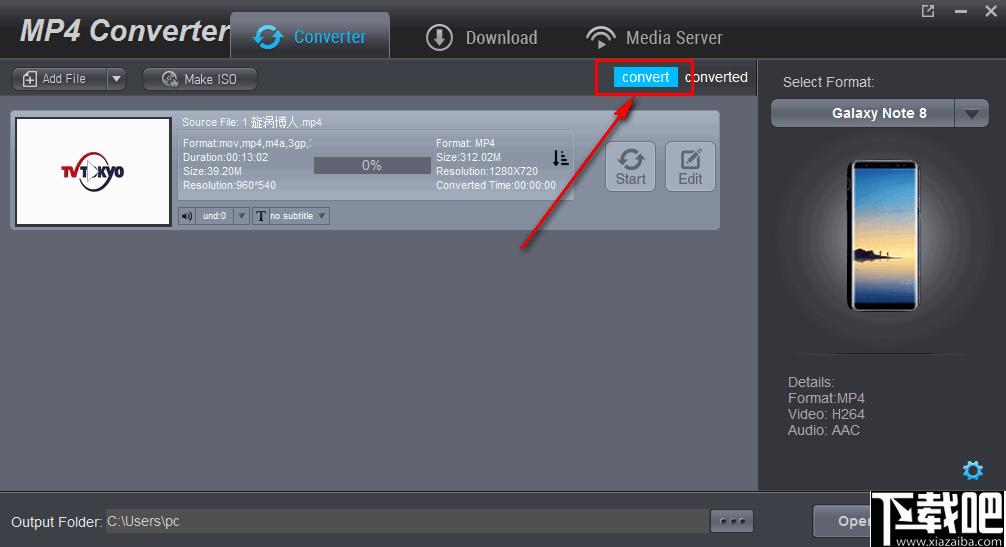
编辑
步骤1:启动Dimo MP4 Video Converter。
首先在计算机上安装并启动Dimo MP4 Video Converter。
步骤2:将源文件导入程序。使用Dimo MP4 Video Converter加载文件非常容易,您可以直接将文件拖放到程序中,也可以使用“添加文件”按钮加载源文件。
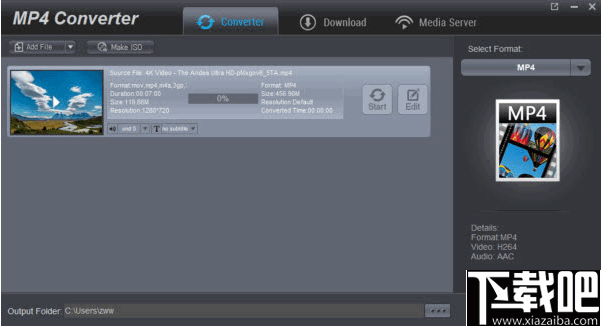
步骤3:点击“编辑”选项以打开“视频编辑器”窗口。
导入源视频文件后,单击处理面板上的“编辑”图标,系统将引导您进入实时视频预览窗口,您可以在其中编辑和自定义视频以进行输出。
修剪影片长度
修剪视频以获得所需的部分。
在“修剪”部分下,您可以直接拖动滑动条以修剪视频长度,也可以在“开始时间”和“结束时间”框中手动输入值。剪辑长度可以立即查看。重置它或单击“确定”进行确认。

如果需要修剪多个线段,请选择另一个修剪开始时间和结束时间,然后再次使用“添加修剪标记”按钮。您可以根据需要修改开始时间和结束时间。但是,如果您对修剪感到不满意,可以使用删除按钮并再次设置修剪开始点。如果您想按正确的顺序放置这些修剪段,请单击“上”或“下”按钮进行调整。要将这多个修整段添加到一个文件中,请选中“合并”选项,否则将获得拆分的修整文件。
裁剪视频大小
在“调整”部分下,直接拖动点框以裁剪视频,或选择“保持长宽比”,“全屏”,“ 16:9”或“ 4:3”以获取所需的视频尺寸。上面的四个图标用于以各种角度翻转视频并旋转源文件。您可以选中激活以调整对比度,饱和度,亮度等,并直接拖动进度条以获得所需的效果。您可以在预览区域中实时预览原始视频和修改后的视频。按“确定”确认。选中“全部应用”以将设置应用到任何已加载的文件。
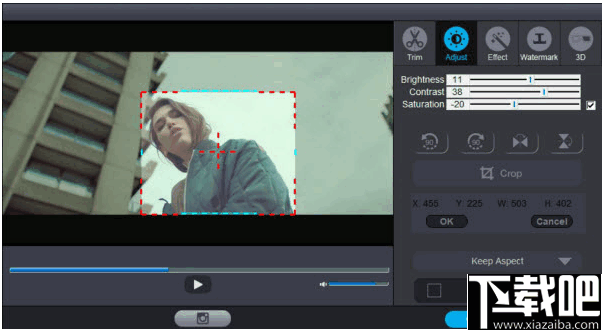
调整视频效果
转到“效果”部分,从32种效果中选择特殊视频效果。按“确定”确认。“解交错”选项允许您将隔行格式的MTS,MXF等1080i视频文件转换为非隔行格式。
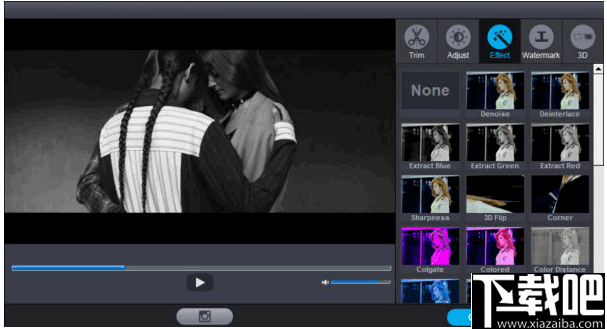
添加文字水印
切换到“水印”部分以添加文本水印。只需在适当的位置点击要添加到视频中的文字即可。然后单击“应用”,您可以选择字体大小并调整文本水印的水平和垂直位置。完成所有设置后,单击“确定”。
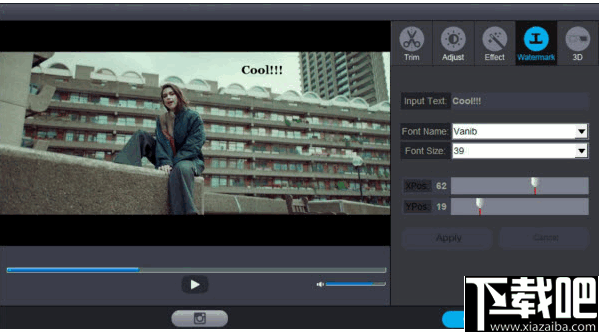
应用3D效果
在视频编辑面板上,打开“ 3D”选项卡,然后选择3D效果以应用于最终的视频文件。共有6种不同的3D电影效果供您选择:红色/蓝色,上下和左右并排(左-右)。根据您用来欣赏3D视频和电影的3D眼镜选择一个。
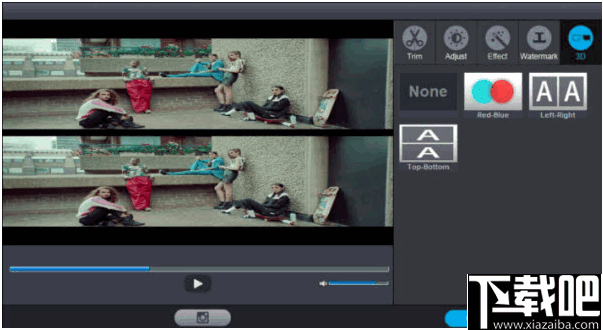
步骤5:定义输出文件格式。
在主界面上,单击右侧面板上的“选择格式”部分,在弹出窗口中,为剪裁后的视频选择所需的输出格式。
步骤6:选择输出文件夹。
在计算机上指定目标文件夹以保存修剪后的视频。如果要将生成的文件保存在默认位置,也可以选择跳过此步骤。
步骤7:开始转换过程。
单击“开始”按钮开始视频到MP4的转换过程,转换将需要几分钟(取决于文件大小)。
Apowersoft MKV Converter Studio 视频软件27.55 MB4.3.3.0 官方版
详情视频转换专家(视频压缩工具) V8.6免费版 视频软件21.89 MB8.6 免费版
详情Bigasoft Total Video Converter 视频软件18.8 MB5.0.8.5809 官方版
详情Flash转换王 视频软件7.85 MB18.0.3950 官方版
详情爱奇艺易转码 视频软件9.39 MB6.1.0.11 官方版
详情MakeMKV 视频软件7.76 MB1.9.6 官方版
详情Altarsoft Video Converter 视频软件944 KB1.0 官方版
详情No.1 Video Converter 视频软件6.29 MB5.2.37 官方版
详情Lite MP4 Tool 视频软件5.26 MB2.3 免费版
详情Sgi's Video Converter GUI 视频软件20.4 MB0.3.7 官方版
详情SWF-AVI-GIF Converter 视频软件1.37 MB2.3 官方版
详情iMacsoft Video Converter 视频软件5.7 MB2.9.2.0514 简体中文版
详情超级转霸 视频软件15 MB3.71 官方版
详情3gp格式转换器 视频软件10.39 MB4.0.0.0 官方版
详情Streamingstar Converter 视频软件12.33 MB2.5 官方版
详情Bigasoft Zune Video Converter 视频软件10.57 MB3.7.50.5067 中文版
详情Bigasoft AVCHD Converter 视频软件13.83 MB4.2.3.5213 中文版
详情WinX Video Converter 视频软件29.16 MB5.1.0 中文版
详情Bigasoft FLV Converter 视频软件10.58 MB3.7.49.5044 中文版
详情Bigasoft WMV Converter 视频软件10.6 MB3.7.49.5044 中文版
详情点击查看更多
迅捷视频格式转换器 视频软件2.69 MB1.0 官方版
详情RealProducer HD 视频软件46.85 MB15.0.4.01 官方版
详情奇艺qsv格式转换器 视频软件633 KB3.1 官方版
详情Icecream Media Converter 视频软件30.55 MB1.56 中文版
详情DVD转MP4转换器 视频软件11.52 MB3.0 官方版
详情万能视频格式转换器 视频软件3.46 MB11.0.9 官方版
详情3gp格式转换器免费版 视频软件11.45 MB12.2 免费版
详情迅捷qsv视频格式转换器 视频软件10.24 MB1.0.0.0 官方版
详情快转视频格式转换器 视频软件14.35 MB15.5.5.5 官方版
详情顶峰全能DVD转换器 视频软件6.83 MB7.6.0 官方版
详情私房DVD格式转换器软件旗舰版 视频软件17.91 MB2.00.116 官方版
详情镭智MP4视频转换器 视频软件3.59 MB3.1.0.0 官方版
详情蓝风格式工厂 视频软件17.91 MB2.0.0.408 官方版
详情好易FLV格式转换器 视频软件5.72 MB7.6.0.0 官方版
详情Joboshare AVI MPEG Converter 视频软件5.85 MB3.2.7.0730 官方版
详情Agogo Video to Blacerry 视频软件7.18 MB8.71 官方版
详情急速MOV视频格式转换器 视频软件7.71 MB1.6.0 官方版
详情Agogo Video to PSP Converter 视频软件7.18 MB8.71 官方版
详情Bluefox AVI to iPod Converter 视频软件11.75 MB3.1.12.1008 官方版
详情HandBrake 64位(视频转换器) 视频软件17.6 MBv1.4.0 官方版
详情点击查看更多
jj游戏官方下载 休闲益智61.5MBv7.2.0
详情767娱乐彩票官方正版 生活服务33.2MBv9.9.9
详情lv棋牌 休闲益智61.5MBv7.2.0
详情2025最火爆的棋牌平台 休闲益智61.5MBv7.2.0
详情时光娱乐5.1.2版2025 休闲益智61.5MBv7.2.0
详情局王排列五奖表图 生活服务0MBv1.0
详情亲友棋牌送6元金币平台 休闲益智61.5MBv7.2.0
详情欢乐拼三张斗地主2025 休闲益智61.5MBv7.2.0
详情欢乐拼三张更新版本2025 休闲益智61.5MBv7.2.0
详情天天大赢家旧版 休闲益智0MBv1.0
详情传奇德州app安卓下载2025 休闲益智0MBv1.0
详情角落棋牌2025官方版 休闲益智61.5MBv7.2.0
详情神殿娱乐OL最新版 休闲益智61.5MBv7.2.0
详情Ky棋牌网页版本 休闲益智61.5MBv7.2.0
详情49图库下浏览器 生活服务0MBv1.0
详情亲友棋牌送6元金币平台2025 休闲益智61.5MBv7.2.0
详情欢乐拼三张非应用汇版2025 休闲益智61.5MBv7.2.0
详情传奇德州app安卓 休闲益智0MBv1.0
详情767彩票app安卓版 生活服务33.2MBv9.9.9
详情庄闲游戏平台 休闲益智0MBv1.0
详情点击查看更多







































